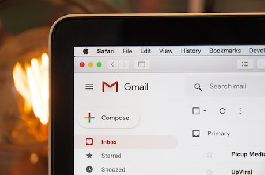电脑设备管理器是Windows和Mac电脑系统内置的一个重要工具,能够帮助用户识别电脑中各种硬件设备是否正常工作并能够管理它们的驱动程序。但是,对于新手来说,如何打开电脑设备管理器却是一个不简单的问题。下面,我们分别介绍Windows和Mac中电脑设备管理器的打开方法和用法。
Windows电脑设备管理器
在Windows操作系统中,打开电脑设备管理器有多种方法:
- 方法一:使用快捷键Win X M组合键打开Windows系统的设备管理器。
- 方法二:在桌面右键单击“此电脑”,选择属性,然后在弹出的窗口中点击左侧的“设备管理器”按钮。
- 方法三:按下Win R组合键,弹出“运行”对话框,在输入框中输入“devmgmt.msc”,然后按下回车键即可。
使用电脑设备管理器可以帮助你查看和管理各种硬件设备,例如声卡、显示器、鼠标、键盘、网卡、USB接口等。
Mac电脑设备管理器
对于Mac电脑设备管理器,打开方式如下:
- 方法一:点击苹果图标,选择“关于本机”,在右下角点击“系统报告”,然后在左侧栏中点击“硬件”一项,即可看到Mac电脑中所有硬件设备的详细信息。
- 方法二:使用快捷键Command Shift U组合键,打开应用程序文件夹中的“实用工具”文件夹,再找到“系统信息”应用程序,最后在左侧栏中找到“硬件”选项卡,即可看到设备管理器信息。
在Mac电脑设备管理器中,你可以查看到Mac电脑中各个硬件设备的详细信息,例如CPU、内存、硬盘、显卡、输入设备等。
如此方便简单的电脑设备管理器工具,对于日常电脑维护和问题排查非常重要,希望本篇文章可以帮助到你。